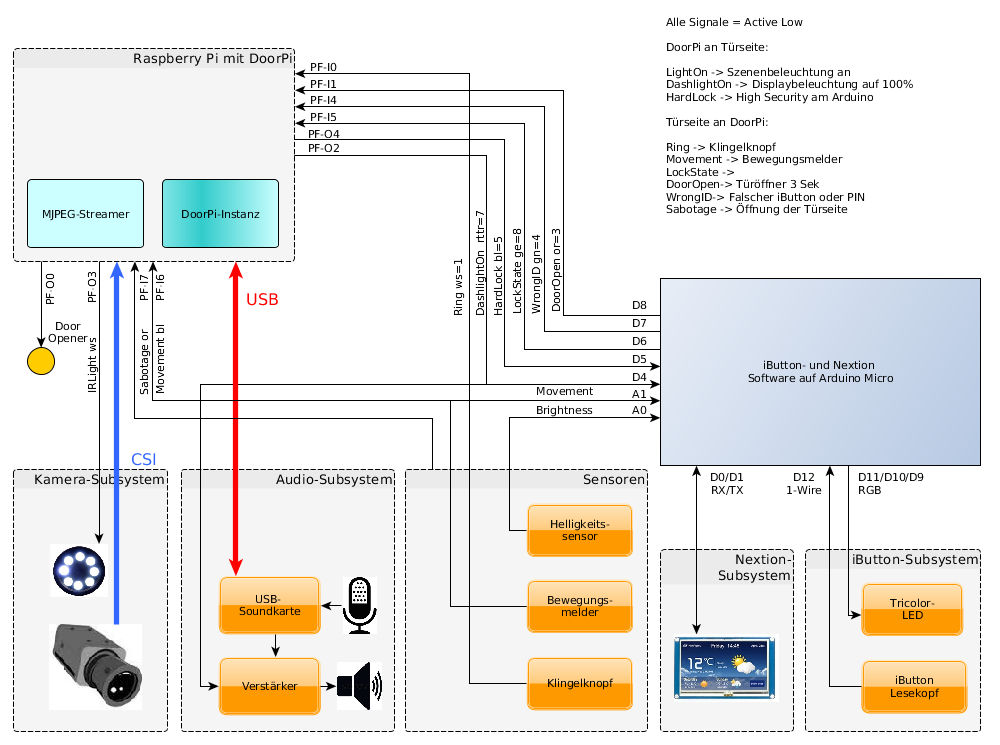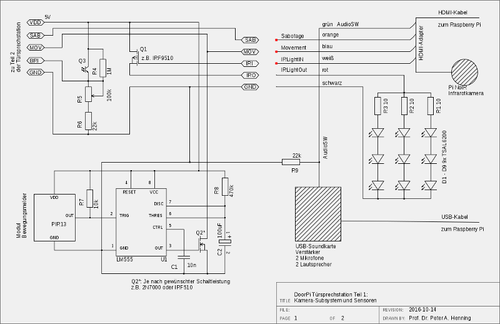DoorPi und FHEM
Das DoorPi-Projekt dient dazu, auf Basis eines Raspberry Pi eine IP-Türsprechstelle aufzubauen. Dazu gibt es unter dem o.a. Link umfangreiche Informationen. Im Folgenden wird eine komplette DoorPi-Installation und ihre Integration in FHEM beschrieben.
ACHTUNG: So lange ich diesen Artikel nicht komplett fertiggestellt habe, bitte alle Änderungen an der Struktur (z.B. Einfügen neuer Unterpunkte) unterlassen. NUR Typos und ggf. Links korrigieren. (pah)
Funktion
Die Software DoorPi läuft auf einem Raspberry Pi und stellt einen IP-Phone Client zur Verfügung, der in eine IP-Haustelefonanalage (z.B. mit der FritzBox) eingebunden werden kann. Diesen Raspberry Pi könnte man zwar über längere Audiokabel mit der notwendigen Lautsprecher-Mikrofon-Kombination verbinden, das ist allerdings etwas anfällig für Störsignale. Die meisten Anwender von DoorPi wählen deshalb den Einbau des Raspberry Pi direkt an der Türsprechstelle. Aus Sicht des Autors stellt das eine Sicherheitslücke dar - weil ein direkter Zugang ins Heimnetz außerhalb der eigenen vier Wände geschaffen würde.
Hier soll deshalb eine abgesetzte Installation beschrieben werden: Direkt an der Türsprechstelle sitzen nur Sensoren, Audiohardware und ein Display, angesteuert von einem "dummen" Arduino Mikrocontroller. Ins Innere des Hauses führen drei Kabel:
- Ein USB-Kabel zur digitalen Ankopplung der Audio-Hardware an den Raspberry Pi
- Ein HDMI-Kabel zur digitalen Ankopplung einer Kamera an den Raspberry Pi
- Ein 8-adriges Kabel zur Weiterleitung verschiedener Signale an den Raspberry Pi. Hierfür kann man aus Bequemlichkeitsgründen ein Netzwerk-Patchkabel verwenden - hochfrequente Signale gehen allerdings nicht über diesen Weg.
Klingel und Türsprechstelle
Beim Drücken auf den Klingelknopf wird ein IP-Telefonanruf gestartet - entweder bei einer internen Nummer, oder (konfigurierbar in FHEM) bei einer beliebigen anderen Nummer. Wenn der Empfänger den Ruf annimmt, kann er mit dem Besucher sprechen und ggf. durch das Drücken einer Taste die Tür öffnen. Es ist in der DoorPi-Installation problemlos konfigurierbar, beliebige andere Aktionen zu starten - z.B. könnte man dem Paketlieferanten nur das Gartentor öffnen.
Während des Klingelvorgangs wird eine Aufnahme des Besuchers angefertigt. Das Gespräch wird als WAV-Datei ebenfalls aufgezeichnet, beide sind unter dem FHEM-Frontend abrufbar. Während der Aufnahme wird eine Infrarot-Lichtquelle eingeschaltet. Diese soll nicht die ganze Szene ausleuchten - sondern verhindern, dass man das Gesicht des Besuchers wegen einer hinter ihm befindlichen Beleuchtung mit sichtbarem Licht nicht gut erkennen kann.
Türöffnung
Das System verfügt über einen iButton-Reader. Legt man einen iButton auf, der in der Software codiert ist, leuchtet eine im Reader integrierte Tricolor-LED in einer entsprechenden Farbe auf (z.B. roter iButton-Halter => rote LED). Der weitere Ablauf hängt vom Schließzustand der Haustür ab.
- Ist die Haustür nur zugezogen und nicht abgeschlossen, wird sie geöffnet. Gleichzeitig wird über die Türsprechstelle die Stimmnachricht ausgegeben "Willkommen zu Hause !", und auf einem im Haus befindlichen Tablet angesagt "Ein Bewohner betritt das Haus."
- Ist die Haustür abgeschlossen, wird zunächst auf dem Touchscreen des Systems statt der Namen eine virtuelle Tastatur angezeigt. Hier kann ggf. noch die akustische Bitte eingebaut werden, eine fünfstellige PIN einzugeben. Der Fortschritt bei der Eingabe wird durch einen Balken angezeigt.
- Ist die PIN falsch, geht das System wieder in den AUsgangszustand zurück, es wird eine Warnungsmeldung an das interne FHEM-System übermittelt.
- Ist die PIN korrekt, wird zunächst der Entriegelungsvorgang der Tür eingeleitet. Je nach verwendetem System kann das eine Weile dauern - Keymatic ist hierfür ein Beispiel, das können durchaus 3-4 Sekunden werden. Danach wird die Tür geöffnet, gleichzeitig wird über die Türsprechstelle die Stimmnachricht ausgegeben "Willkommen zu Hause !", und auf einem im Haus befindlichen Tablet angesagt "Ein Bewohner betritt das Haus." Je nach Konfiguration kann FHEM an dieser Stelle auch weitere Aktionen auslösen - etwa weitere Entriegelungsvorgänge starten.
Videostream
Auf dem Raspberry Pi ist auch die Software mjpeg_streamer installiert, Per Mausklick in der FHEM-Oberfläche wird mjpeg-streamer gestartet und gestoppt (das wird von der DoorPi-Software erledigt, die einen bestimmten virtuellen Tastdruck erkennt und dann lokal ein Skript startet), und stellt dann an TCP-Port 9000 einen Videostream bereit. Wer möchte, kann das System auch so konfigurieren, dass es diesen Videostream zusammen mit dem Audiostream zur Videotelefonie verwendet.
Bewegungserkennung und Helligkeitsmessung
Erkennt das System durch den eingebauten PIR-Bewegungsmelder eine Bewegung, wird
- die Anzeigehelligkeit für mindestens eine Minute hochgefahren
- ein Signal an FHEM gesendet.
Wenn eine Minute keine Bewegung erkannt wurde, geht die Anzeigehelligkeit (d.h. vom Display und dem LED-Rimng um den Klingelknopf) wieder auf einen Wert zurück, der durch die externe Helligkeit bestimmt ist.
Hardware
Raspberry Pi
Verwendet wird
- ein Raspberry Pi 3, der ein integriertes WLAN-Modul besitzt
- eine Zusatzkarte PiFace 2, mit je 8 digitalen Ein- und Ausgängen.
- ein klares Gehäuse, das die Erweiterungskarte mit aufnehmen kann
Kamera-Subsystem
Verwendet werden hierfür
- eine Standard-NoIR-Kamera für den Raspberry Pi (ohne Infrarotfilter, somit IR-empfindlich, z.B. erhältlich hier)
- ein Fisheye 180° zum Aufclippen auf Smartphones. Die untenstehenden Stereo-Litografie-Dateien sind für das Objektiv von Bresser entworfen worden, auch erhältlich hier.
- eine Acrylglaskuppel 2 Zoll (Achtung, der Durchmesser beträgt 49,5 mm).
- eine Kabelverlängerung Flatribbon <-> HDMI <-> Flatribbon
- ein Kameradom aus dem 3D-Drucker mit genauer Passung für das Fisheye vorne und die Kamera hinten, sowie Passungen für 8 LED. Die STL-Datei für diesen Kameradom findet man hier: PiCameraDome4
- eine Rückseite des Kameradoms aus dem 3D-Drucker, wird hinten mittig aufgeklebt und hält den Deckel des Kamerasystem durch drei Nippel. Die STL-Datei dafür findet man hier PiCameraDome4addendum
- ein Deckel des Kameradoms aus dem 3D-Drucker, wird auf die Rückseite aufgesteckt und beinhaltet zwei Halterungen für Mikrofone (die "Ohren" im Bild). Die STL-Datei dafür findet man hier PiCameraDome4back
- 9 x IR-LED TSAL 6200 mit hoher Leistung
- 3 Widerstände 10 Ohm 0,2 W.
Zur Montage werden vier M2-Gewindebolzen in die hintere Aussparung des Kameradoms eingeklebt, und auf diese mit entsprechenden Abstandshaltern und Muttern sowohl die Kamera, als auch die eine Hälfte der Kabelverlängerung geschraubt. Dabei empfiehlt es sich, die LED vorher an Ort und Stelle zu haben - ggf. muss bei ungünstiger Klebung der Gewindebolzen bei den Eck-LED ein Gehäusevorsprung etwas abgefeilt werden.
Die Schaltung der LED für dem Betrieb an einer Spannung von 5V ausgelegt - damit fließen durch drei in Reihe geschaltete LED und einen 10 Ohm-Widerstand ziemlich genau 100mA. Bei der Schaltung über einen MOSFET ist das etwas weniger, wegen des Drain-Source-Widerstandes des MOSFET, reicht aber für die notwendige Helligkeit aus. Aus Symmetriegründen werden drei solche Stränge (insgesamt 9 LED) montiert - aber nur 8 davon sind bei dem angegebenen Kameradom nach außen gerichtet (wer möchte, kann gerne ein 3D-Design mit 9 Löchern erstellen), eine LED zeigt also nutzlos nach innen (erkennbar im 3. Bild der obigen Reihe).
Das Fischaugenobjektiv wird mit wenig (!) klarem Silikon in die vordere Öffnung des Kameradoms geklebt, der rückwärtige Aufsatz mit den 3 Nippeln mit Zweikomponentenkleber auf der Rückseite des Kameradoms befestigt. Dabei zur Ausrichtung den Mikrofonhalter (rechtes Bild, mit den "Ohren") probeweise aufstecken.
Die Acrylglaskuppel wird mit Silikon oder einem äquivalenten Dichtmaterial wasserdicht in die Frontplatte eingesetzt, auf diese dann von hinten der Kameradom. Eine staubdichte Verbindung erfordert auch hier die Abdichtung mit Silikon. Für den Fall einer möglichen Demontage empfiehlt es sich, diese Abdichtung nicht als Klebung zu verwenden, sondern als umlaufenden Rand nachträglich aufzubringen - der ist dann einfach mit einem Cutter zu entfernen.
Audio-Subsystem
- Als Sound"karte" wird mit dem BIGtec 7.1 USB Adapter ein preiswertes Produkt verwendet, dessen Gehäuse sich probemlos entfernen lässt. Weitere Modelle werden im oben zitierten DoorPi-Forum empfohlen.
- Der Audioverstärker ist ein Modell von Foxnovo mit einer Ausgangsleistung von 2x3 W. Auch hierfür können nahezu beliebige andere Modelle vewendet werden
- Als Lautsprecher kommen zwei VISATON Kleinlautsprecher VIS K28.40-8 mit den Maßen 2,8 x 4 cm und einer Impedanz von 8 Ohm zum Einsatz. Zwischen Lautsprecher und Frontlatte ist ein Lautsprechervlies angebracht - damit ergibt sich ein effektiver Spritzwasserschutz, allerding skeine vollständige Abdichtung gegen Feuchtigkeit. Betriebserfahrungen liegen noch nicht vor !
- Als Mikrofon können nahezu beliebige preiswerte Mikrofonkapseln für Sprachqualität verwendet werden. Bei diesen handelt es in der Regel um Kristallmikrofone, die einen ausreichenden Spannungspegel für den Audioverstärker erzeugen. Wichtig ist die gute akustische Entkopplung von Lautsprechern und Mikrofonen - darum werden die Lautsprecher fest auf die Frontplatte geschraubt, die Mikrofone aber in den Halter am Kameradom von hinten eingeschoben. Eine Fixierung der Mikrofone mit dem bereits vorher verwendeten Silikon ist empfehlenswert, ebenso eine Vliesschicht zwischen Mikrofon und Frontplatte.
Steckkontakte aller Art sind bei Installationen im Außenbereich immer ein Risiko. Für das gegenwärtige Projekt wurden deshalb das Gehäuse der Sound"karte" und die enthaltenen 3,5 mm Klinkenbuchsen entfernt. Zwei Mikrofonkabel wurden direkt angelötet, die Ausgänge per Draht mit der Verstärkerplatine verbunden, deren Ausgänge wiederum mit Schraubklemmen versehen. Etwas Zweikomponentenkleber macht daraus eine kompakte Einheit, die oberhalb des Displays befestigt und per USB-Kabel mit dem Raspberry Pi verbunden wird.
Der verwendete Verstärker hat einen Schalteingang - wird dieser aus Low=GND gesetzt, ist der Verstärker ausgeschaltet und verbraucht keinen Strom. Dieser Schalteingang wird auf den Ausgang DLA der Arduino-Platine geführt.
Sensoren
- Der PIR-Bewegungsmelder ist ein sehr kleines Modul, das einfach von hinten in eine Bohrung der Frontplatte gesteckt wird. Sein Open-Collector-Ausgang wird über eine der vier unbenutzen Adern (blau) des HDMI-Kabels an den Raspberry Pi weitergeleitet.
- Ein Fototransistor wird mit zwei festen und einem einstellbaren Widerstand als Helligkeitssensor verwendet. Seine Ausgangsspannung wird an den Arduino weitergeleitet, der auf Grund dieses Wertes das Display und den LED-Ring des Klingelknopfes dimmt.
- Als Klingelknopf wird ein Modell aus Edelstahl mit umlaufendem LED-Ring verwendet.
- Ein Mikroschalter dient als Sabotagekontakt, der so in die Rückwandinstallation geklebt wird, dass er bei der Abnahme der Frontplatte geschlossen wird. Dieses Signal wird über eine der unbenutzten Adern des HDMI-Kabels (orange im Bild) an den Raspberry Pi weitergeleitet.
Arduino
Nextion-Subsystem
Als interaktives Namensschild wird ein Nextion Display 3,2" mit einer Auflösung von 400x240 Pixel verwendet (erhältlich in China oder in Deutschland).
Die Besonderheit dieses Displays ist der eingebaute Prozessor. Mit Hilfe der zugehörigen Software (erhältlich für Windows auf den Seiten des Herstellers) kann man diesem Prozessor ein regelrechtes GUI (Graphical User Interface) einprogrammieren: Bilder, Texte, Buttons, Fortschrittsbalken, aktive Regionen werden zusammengestellt und können mit Hilfe der entsprechenden Softwarebibliotheken abgerufen werden, wenn sie erst einmal im internen Flash-Memory gespeichert sind. Für diese Zusammenstellung eines Ablaufes stellt der Nextion-Editor auch einen komfortablen Emulator zur Verfügung, mit dem man den Ablauf vor dem Upload ausprobieren kann.
Der Upload auf das Nextion-Display geschieht entweder über die eingebaute serielle Schnittstelle (via USB-Seriell-Adapter für ca. 5 € auch an USB anzuschließen), oder indem mit Hilfe des Nextion Editors eine Micro-SD-Karte beschrieben und in den Kartenslot des Displays gesteckt wird (unten im Bild). Die Ansteuerung des Displays geschieht ebenfalls über die diese serielle Schnittstelle (rechts im Bild). Zum Schutz des Nextion empfiehlt sich seine Montage an der Frontplatte mit einer entsprechenden Schutzfolie. Diese kann man Rand etwas überstehen lassen und dort mit Silikon gegen die Frontplatte abdichten.
iButton-Subsystem
- iButtonLesegerät, z.B.:
- ohne LED
- mit LED - Achtung evtl. nicht ausreichend Wetterfest
- aus Fernost
Frontplatte
Die Frontplatte besteht aus 4 mm starken Aluminium, eloxiert und auf 1/10 mm genau mit den passenden Bohrungen und Ausschnitten sowie rückseitig angeschweißten Gewindebolzen versehen. Online bestellbar z.B. bei der Schaeffer AG, für das vorliegende Exemplar wurden ca. 115 € in Rechnung gestellt. Auf Grund ihrer Stabilität dient diese Frontplatte als Baugruppenträger für die Außeninstallation.
Rückwandinstallation
Die Rückwandinstallation, die in des Mauerwerk eingelassen wird, kommt ebenfalls aus dem 3D-Drucker. Sie besteht aus drei Teilen mit unterschiedlicher Tiefe, um das Loch im Mauerwerk nicht zu groß werden zu lassen. Das obere und das untere Teil enthalten jeweils zwei stabile Vorsprünge mit Aussparungen, in die eine normgerechte M4-Mutter von unten genau hineinpasst. Bemerkenswert ist, dass dieses Bauteil nicht mit einer konventionellen Methode (z.B. im Spritzgussverfahren) gefertigt werden kann.
Diese Muttern kommen damit genau hinter den äußeren Schraubenlöchern der Frontplatte zu liegen, Die Frontplatte kann dadurch mit vier (Sicherheits-)schrauben M4 passgenau auf die im Mauerwerk sitzende Rückwandinstallation geschraubt werden.
Auf der Oberkante der drei Teile verläuft eine 1x1 mm² große Nut, in die eine Dichtung eingelegt werden kann.